电脑系统坏了如何重装win10(电脑系统损坏重装win10方法)
在处理电脑系统问题时,有时候我们需要一些专业的工具来帮助我们解决问题。PE系统,即Windows预安装环境,是一种轻量级的操作系统,它可以在电脑不启动原有系统的情况下运行,方便我们进行系统维护和故障排除。下面,我带大家了解如何进入pe并利用工具重装win10,一起来看看如何操作吧!

一、所需工具
重装系统工具:在线电脑重装系统软件(点击红字下载)
二、注意事项
1、关闭杀毒软件和防火墙,以免影响重装系统工具正常运行。
2、在进行系统重装之前,备份所有重要的文件和数据,防止数据丢失。
3、确认电脑连接网络,系统镜像文件和必要驱动都需要从互联网下载。
三、重装win10教程
1、运行装机工具前,请确保关闭所有杀毒软件,以防其干扰重装过程。然后点击“立即重装”。
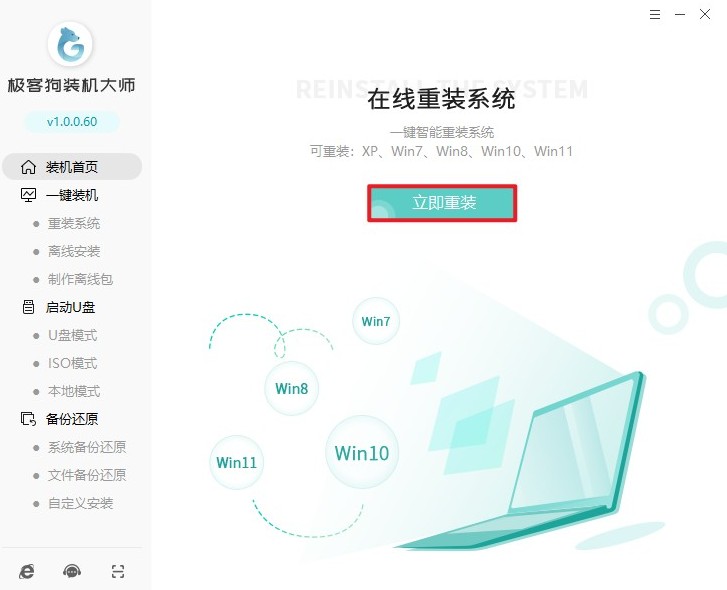
2、下一步,从提供的版本中挑选适合你电脑配置和需求的Windows 10版本。
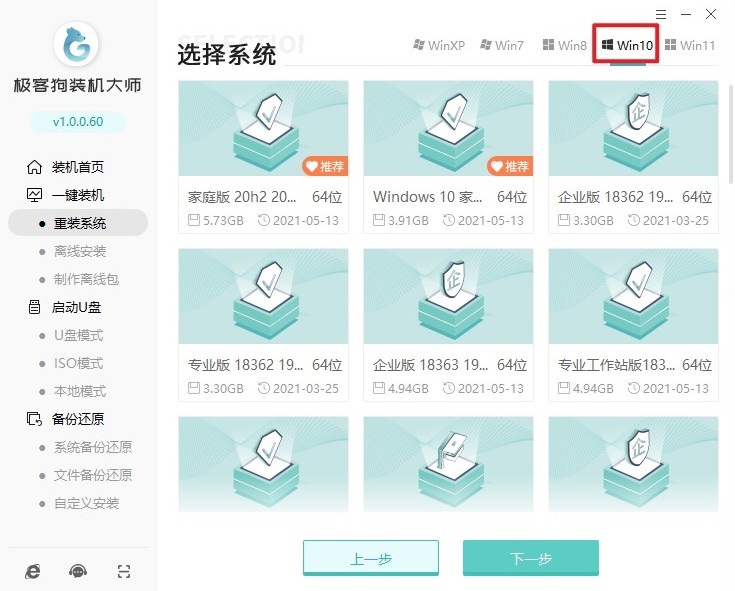
3、在准备重装的阶段选择需要的基础性软件,以便在系统安装完成后,这些软件能够被自动安装好。如果不需要,记得取消选择,否则将默认下载安装。
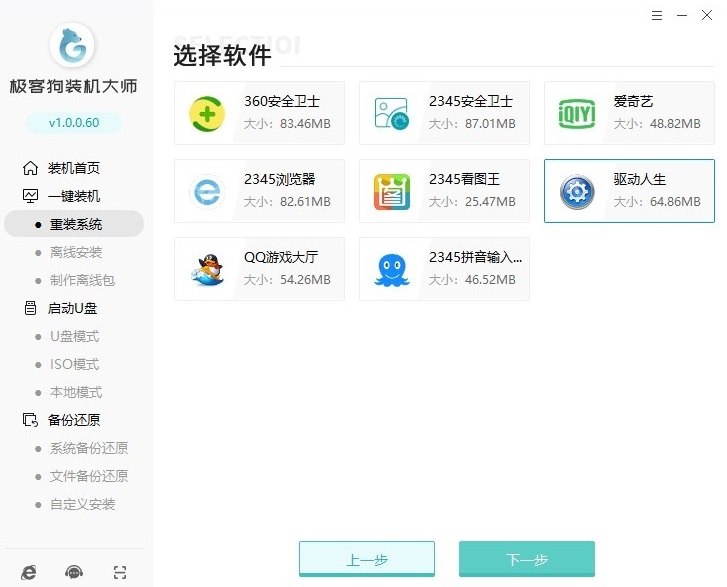
4、在点击“开始安装”按钮前,务必备份你的重要文件和数据。你可以使用外部硬盘、云存储服务来备份你的文件或者直接在重装系统工具中选择备份。

5、挑选完重要文件后,下一步是下载所有必要资源并部署。
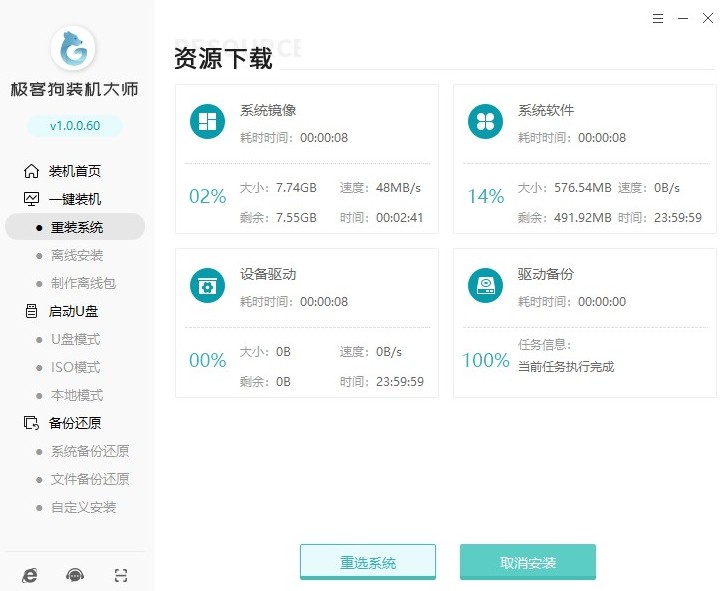
6、等待部署完成,电脑进入10s倒计时重启。
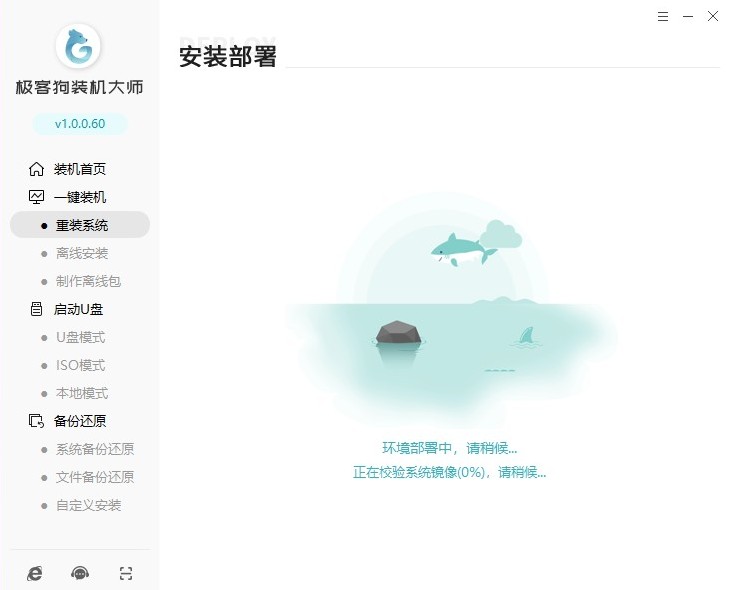
7、重启过程中,你需要选择GeekDog PE回车进入。
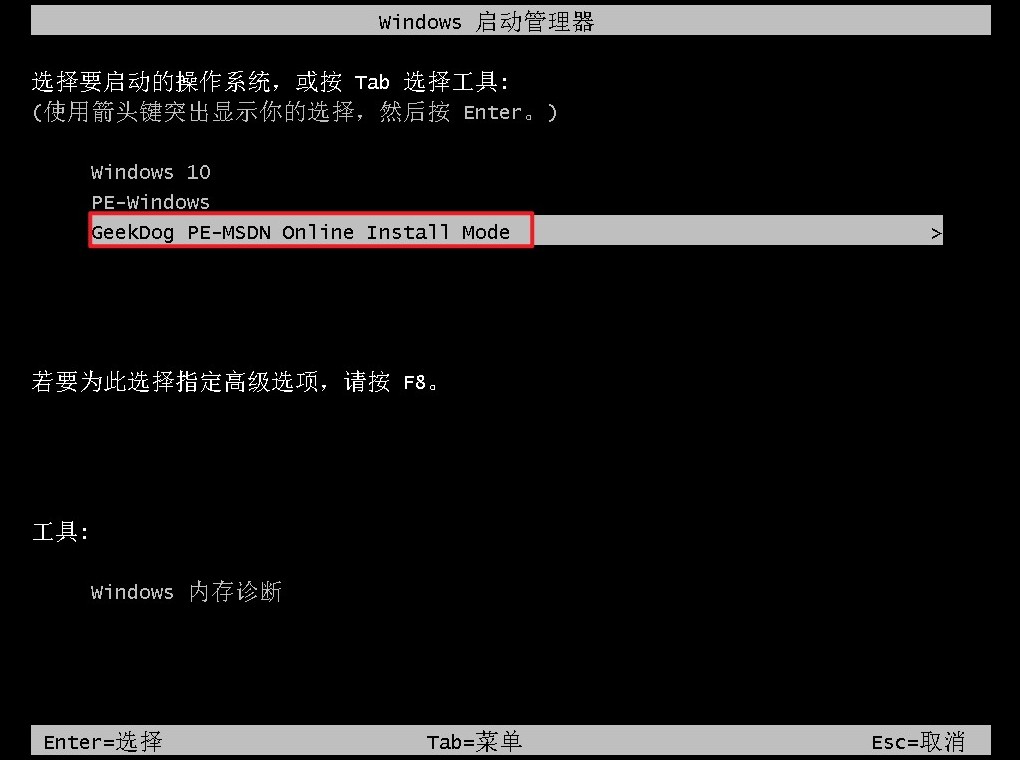
8、一旦完成上述步骤,接下来就是进入GeekDog PE环境开始实际的安装过程。
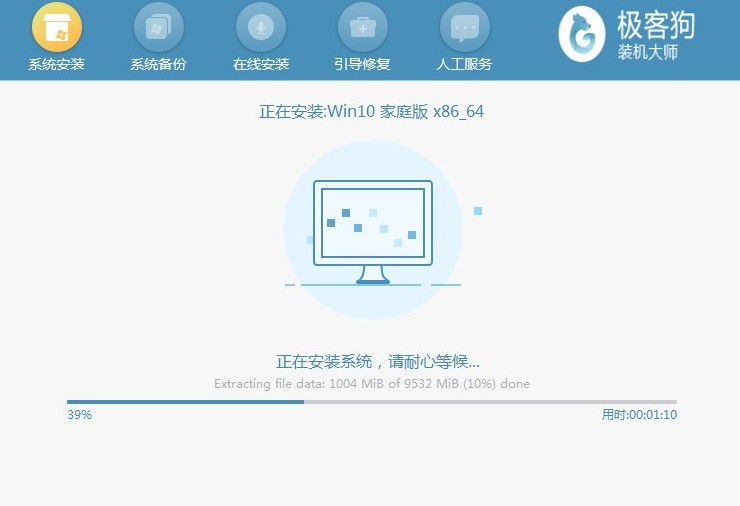
9、成功安装win10后,电脑将重新启动最后进入全新的系统桌面。
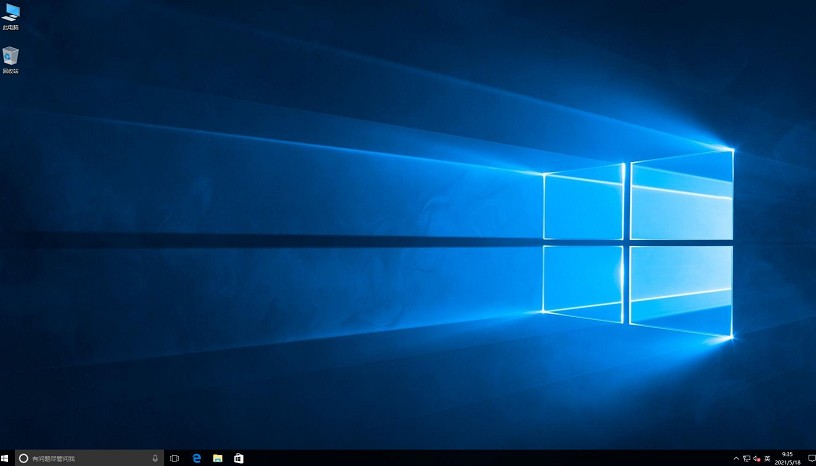
以上是,电脑系统损坏重装win10方法。现在,你会发现进入pe系统后,里面内置了许多维护系统工具,其中就包括了重装系统工具。通过使用该工具,我们可以给电脑换上一个新的可正常运行的系统,至此系统损坏问题得到解决。
原文链接:https://www.jikegou.net/win10/4966.html 转载请标明
极客狗装机大师,系统重装即刻简单
一键重装,备份还原,安全纯净,兼容所有

